Producten in Picqer Classic
In de app vind je alle producten terug en kan je wijzigingen aanmaken. Via ‘Products’ onderaan het scherm kom je op het overzicht van alle producten in Picqer.
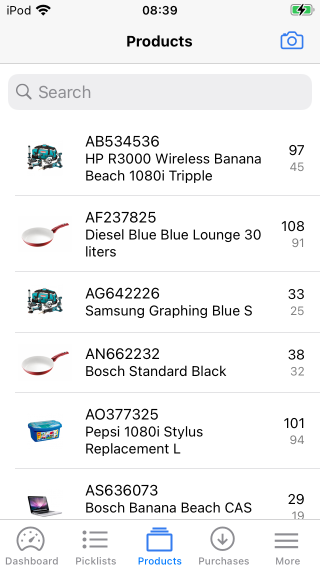
Klik op een product om de details te bekijken. Je kan ook een product zoeken door de productcode of naam in te vullen in de zoekbalk of door de barcode te scannen via het camera icoontje rechtsboven.
Op de productpagina vind je alle informatie over je product en kan je bepaalde productinstellingen veranderen.
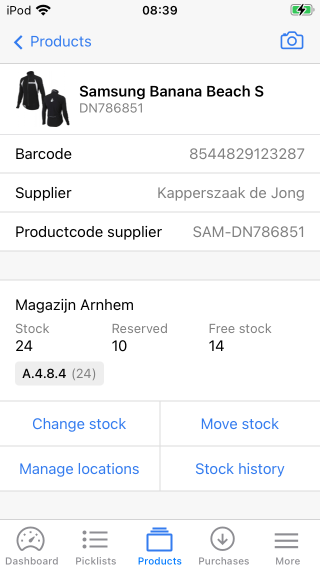
Voorraad veranderen
Op het moment dat je nieuwe voorraad ontvangt, kan je deze eenvoudig verwerken met de Picqer app. Ga naar het product die je wilt inboeken en klik op ‘Change stock’ op de locatie waar je de voorraad gaat toevoegen.
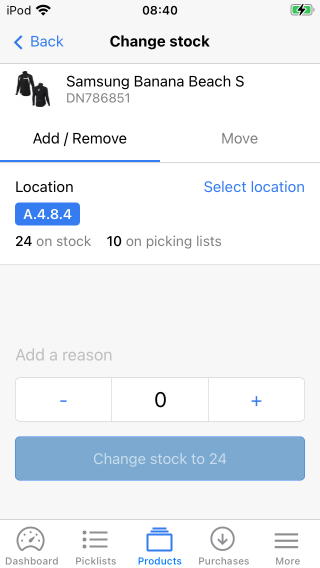
Op deze pagina zie je de huidige voorraad van de geselecteerde locatie. Je kan de locatie waarvan je de voorraad wilt veranderen wijzigen door op 'Select location' te klikken.
Kies uit 1 van de gekoppelde locaties of koppel een nieuwe locatie als je hier voorraad wilt inruimen door op 'Link location' te klikken.
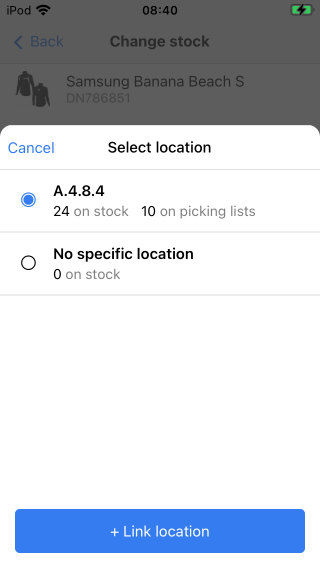
Verander vervolgens de voorraad door op de ‘-‘ knop te klikken voor het verlagen van de voorraad of door op de ‘+’ knop te klikken om voorraad aan te vullen. Je kan ook zelf een aantal invoeren. Hier kan je ook eventueel een reden van wijziging opgeven. Klik vervolgens op de blauwe 'Change stock' knop.
Voorraad verplaatsen
Je kan voorraad van de ene locatie naar de andere locatie verplaatsen binnen een magazijn. Klik hiervoor op de productpagina op ‘Move stock’.
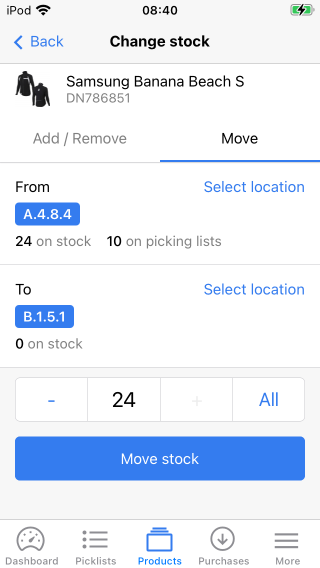
In dit scherm kies je de locatie waar je de voorraad van wilt verplaatsen en de locatie waar je deze voorraad vervolgens wilt neerleggen. Je kan de voorraad ook verplaatsen naar een nieuwe locatie, door eerst op 'Select location' en vervolgens op 'Link location' te klikken.
Met de ‘+’ en ‘-‘ knoppen of door zelf een getal te typen kan je het aantal invoeren dat je wilt verplaatsen in of klik op 'All' als je alle voorraad wilt verplaatsen dat op die locatie aanwezig is.
Voorraadhistorie
Vanaf het product kan je de voorraadhistorie zien door op 'Stock history' te klikken. Dit brengt je naar de gedetailleerde voorraad geschiedenis.
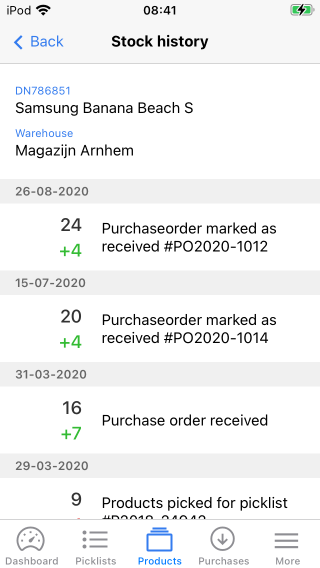
Als je op een wijziging klikt krijg je het exacte moment van wijziging te zien en wie de wijziging gemaakt heeft.
Locaties
Vanuit het product kun je ook naar het locatie overzicht door te klikken op 'Manage locations'. Hier kan je de voorraad per locatie zien, locaties koppelen, ontkoppelen en ook direct vanuit een locatie voorraad verplaatsen.
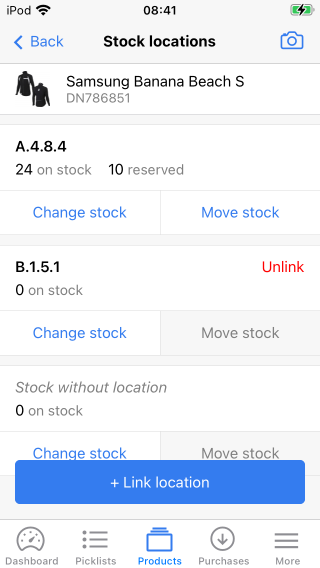
Wanneer een locatie geen voorraad heeft kun je deze ontkoppelen door op ‘Unlink’ achter de locatie te klikken. Wil je het product aan een nieuwe locatie koppelen? Klik dan op ‘+ Link location’. Kies hier een locatie uit de beschikbare locaties binnen je magazijn. Lees meer over locaties in Picqer Classic.



